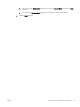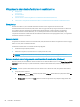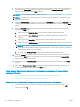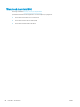HP Color LaserJet Pro MFP M278-M281 - User Guide
Võrgukausta skannimise funktsiooni seadistamine
●
Sissejuhatus
●
Enne alustamist
●
Esimene meetod: skanni võrgukausta seadistusviisardi kasutamine (Windows)
●
Teine meetod. Võrgukausta skannimise funktsiooni seadistamine HP sisseehitatud veebiserveri kaudu
Sissejuhatus
Printeril on funktsioon, mis võimaldab skannitud dokumendi otse võrgukausta salvestada. Selle
skannimisfunktsiooni kasutamiseks peab printer olema võrguga ühendatud ja õigesti seadistatud. Funktsiooni
Scan to Network Folder (Võrgukausta skannimine) kongureerimiseks on kaks võimalust: võrgukausta
skannimise funktsiooni viisard (Windows), mis on printeriga kaasasolevas HP tarkvarakomplektis, ning
võrgukausta skannimise seadistamine HP sisseehitatud veebiserveris. Kasutage järgmist teavet, et võrgukausta
skannimise funktsioon seadistada.
Enne alustamist
Võrgukausta skannimise funktsiooni seadistamiseks peab printeril olema aktiivne võrguühendus sama võrguga,
milles on arvuti, kust seadistamist tehakse.
Seadistamise alustamiseks on administraatoritel vaja järgmist.
● Administraatorijuurdepääs printerile
● Sihtkausta võrgutee (nt \\servername.us.companyname.net\scans)
MÄRKUS. Võrgukausta skannimise toimimiseks tuleb võrgukaust seadistada jagatud kaustana.
Esimene meetod: skanni võrgukausta seadistusviisardi kasutamine (Windows)
Mõne HP printeri puhul installitakse draiverid tarkvara CD-lt. Selle installimise lõpus on valik Setup Scan to Folder
and Email (Seadista kausta ja e-postile skannimine). Seadistusviisardid hõlmavad peamise kongureerimise
valikuid.
MÄRKUS. Mõned operatsioonisüsteemid ei toeta viisardit Scan to Network Folder (Võrgukausta skannimine).
1. Avage HP Printer Assistant.
● Windows 10. Menüüst Start (Alusta) klõpsake valikut All Apps (Kõik rakendused), klõpsake valikut HP
ja seejärel valige printeri nimi.
● Windows 8.1. Klõpsake kuva Start alumises vasakus nurgas allanoolt ja seejärel valige printeri nimi.
60 Peatükk 6 Skannimine ETWW